小米手机线刷方式刷机指南
线刷指的是 Fastboot 模式刷机,相较于系统内选择卡刷包或者手动进入 Recovery 刷机,线刷方式面临的限制较少。除非官方在后续 BL 更新中添加限制,不然在 BL 解锁情况下,可以刷入第三方 ROM 或降级系统版本。
提示1:虽然本文经过实机操作验证,但无法承诺每个场景下获得一致结果。刷机始终有潜在风险,请自行判断,操作前备份数据必不可少!
提示2:对于降级系统版本,应避免使用 2018-4-20 之前版本,太旧版本可能因为基带问题使用不了 WiFi,除非古董机型没有其它版本选择。
提示3:如果计划刷海外版本系统,需要留意,从 2024 年中开始小米限制了在不同地区发售的设备互刷不同区系统。旧机型或老版本系统可能还行,但别忘了不要锁 BL(这样遇到问题时还能刷回原系统)。
刷机准备事项
1. 线刷方式刷机会清除手机数据。因此手机如果有数据,请先外置备份数据。
2. 线刷需要手机已完成 BL 解锁,不然无法操作。BL 解锁方法可参考这篇文章。
3. 将手机充满电。电脑下载好要刷的 MIUI 版本线刷包和 MiFlash 线刷工具,并解压到一处备用(建议用 WinRAR 解压,例如解压到 D 盘根目录,点击查看操作图解。需留意:解压路径应避免有中文、特殊字符或空格)。
刷机操作步骤
1. 下面正式开始刷机,先将手机关机(建议先退出小米账号),长按音量下键 + 开机键进入 Fastboot 模式,用数据线连接到电脑。
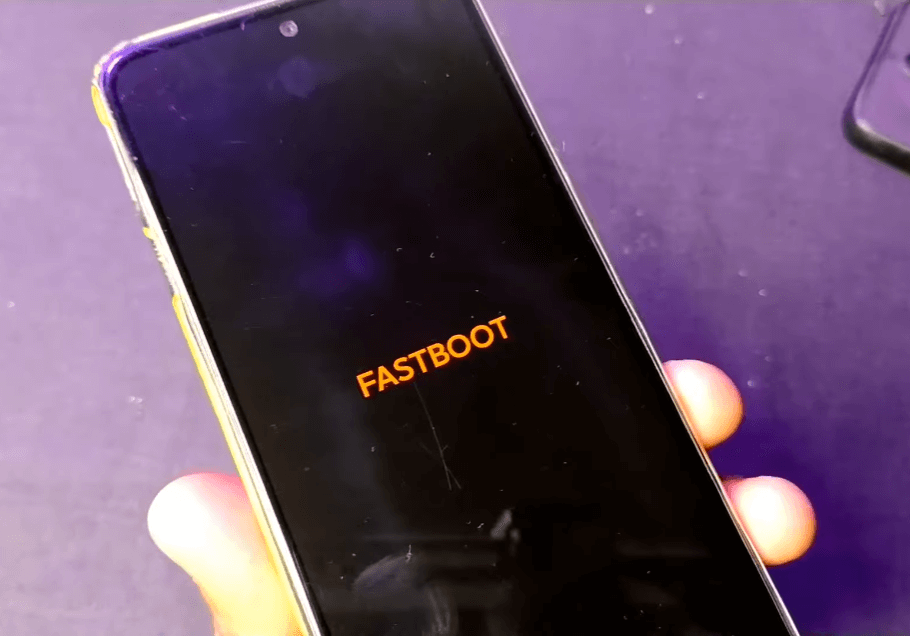
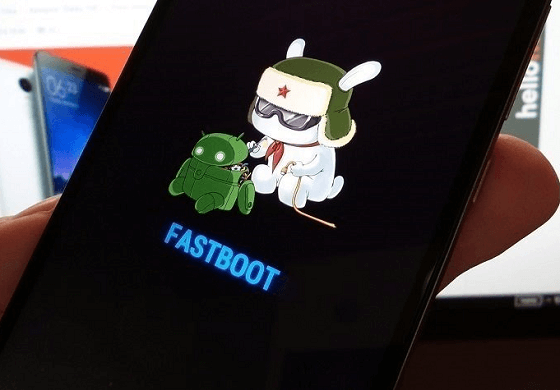
2. 在线刷工具文件夹里找到 XiaoMiFlash.exe 双击运行,如果电脑没有驱动会提示安装,然后软件界面点击“选择”按钮,选中之前解压的线刷包文件夹(留意路径不要选错了,选择线刷包解压的根目录,也就是 images 上一级目录)。
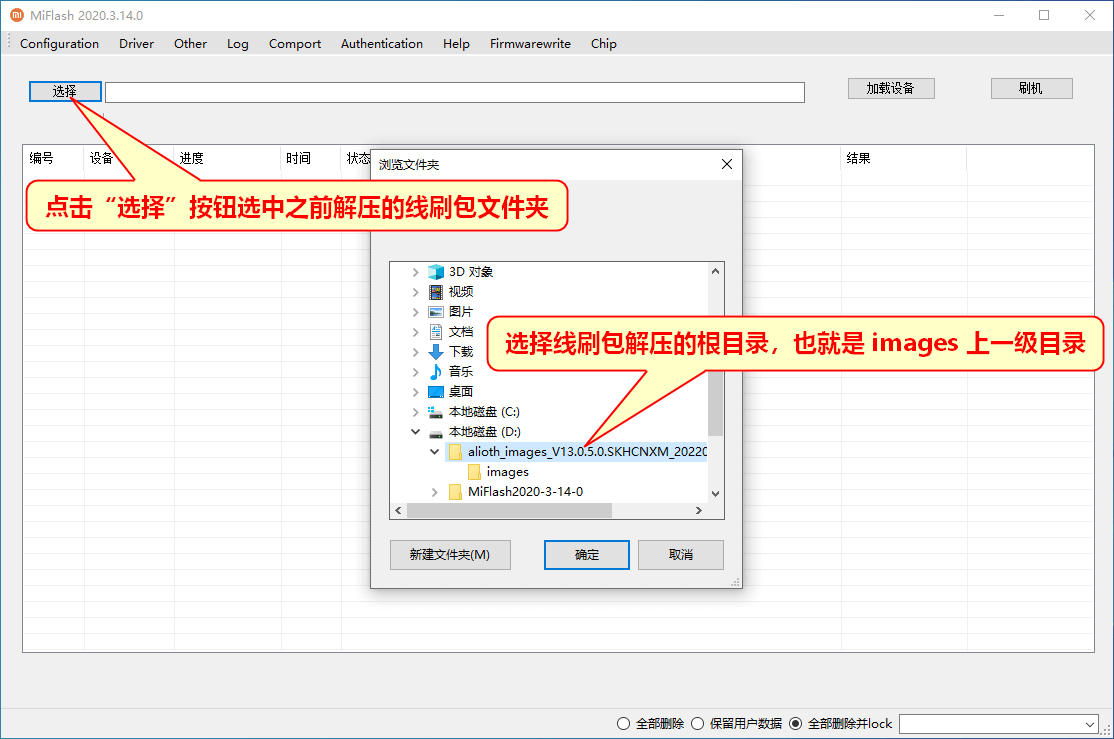
3. 这步是可选项,但强烈建议在线刷工具右下角选中“全部删除”模式,待之后确认刷机正常后再选“全部删除并lock”重新刷一遍(也可以不lock重刷。是否lock的区别是锁不锁BL,不锁后面刷机会方便一些,不用重新解锁,锁的话会提升安全性,但以后刷机要重新申请解锁)。
之所以这样做是为降低刷机风险。如果后面刷机遇到意外问题,想要重新刷因为之前已默认 BL 上锁,刷机又要重新 BL 解锁。为避免这种情况,建议新手先选择不锁 BL 刷一遍,确认没问题后,再根据需要选择是否锁定 BL 重新刷,这样比较稳妥。
注1:如果刷的是海外版 MIUI 系统,因为 BL 增加了版本启动校验,切记不要锁 BL,不然会启动不了系统(如果误操作了,可尝试 Fastboot 模式下连接电脑重新解锁)。也就是说手机购买渠道和系统版本要对应上,国行手机刷国行系统可以锁 BL,海外手机刷海外系统可以锁 BL,反之则不行。
注2:虽然 MiFlash 有保留用户数据刷机模式,但可能会遇到刷完后某些应用不可用(如相册),建议最好手动备份数据,不要依赖这个功能。
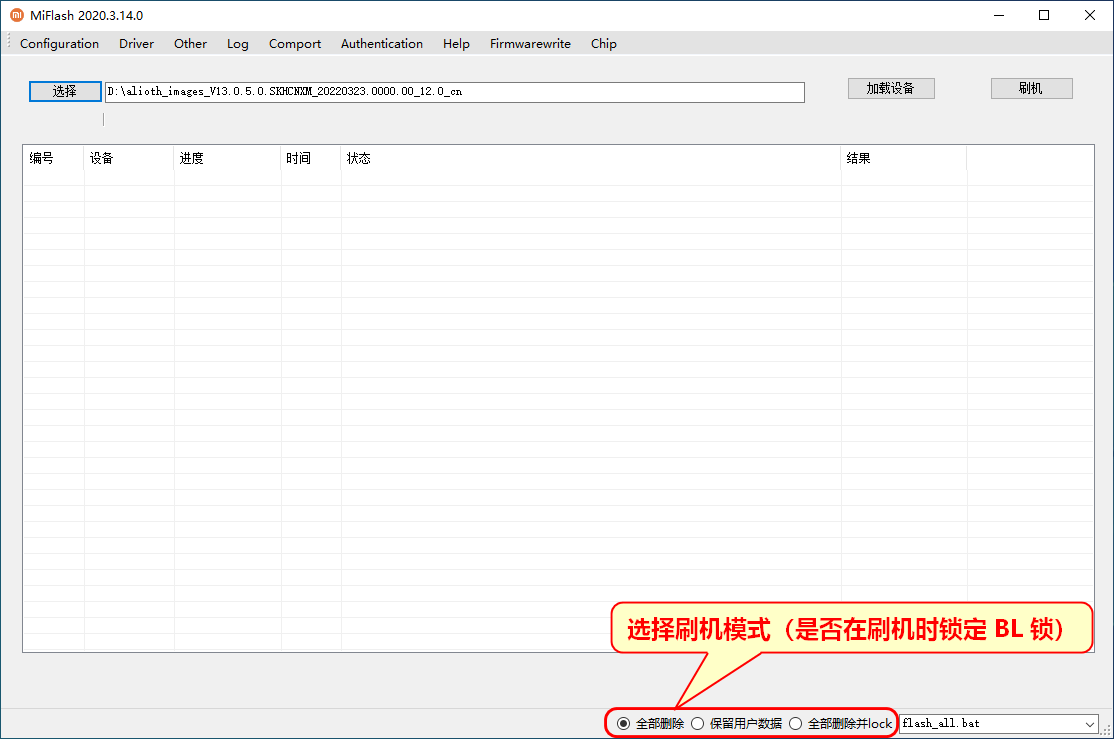
4. 点击“加载设备”,识别到手机设备后就可以点击刷机。刷机过程大约需时十几分钟,完成后手机会自动重启进入系统。
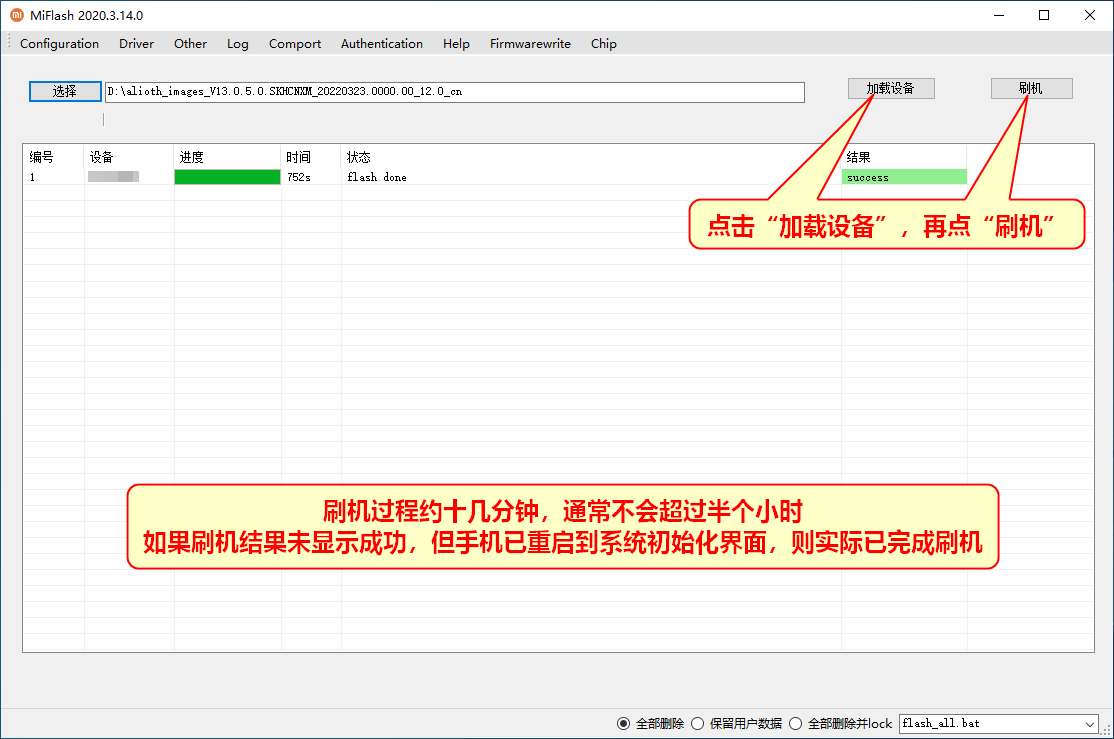
如果在刷机过程中遇到错误信息,可参考这个问题总结帖。如果需要手动退出 Fastboot 模式,长按手机电源键 10 秒。
对于降级系统,后续还可以设置关闭系统更新提示,以避免这个烦人问题。
请问没解bl锁的手机用电脑端搞机助手冻结了自带应用之后无法正常开机,反复重启,什么方法可以保数据修复?用小米手机助手试过,提示获取MD5失败
系统miui9.6.1
澎湃OS系统能解锁吗?
可以的。不过门槛高了许多,需要社区考试申请资格。
ROM 会清掉第三方twrp么?
会的,刷完后rec也会变成官方的。
error:Not catch checkpoint(\$fastboot-s .* lock),flash is not done,结果是 error
我记得有些错误可以忽略,虽然报错但刷完能用,之前遇到过,不过不记得是不是你这个错误提示
这个错误可以忽略的,不影响用
小米 MIX2 用久了有些软件无缘无故打不开了 经常会死机 诸多原因 想重新刷一下机 不知道为什么刷机时间3000多秒了还没重启是正常的吗? 我看软件是中文的为什么我下载的全是英文的 有知道的大佬告诉下吗 或者有没有谁能给个可以刷安卓10的刷机包 我现在用的是官方下载的MIUI12 安卓9 好多新软件都不能用啊
老哥别折腾了,直接换机吧,这种典型是配置应付不了现在的臃肿APP,刷完可能一时半会能好些,等你安装APP后又是老样子,除非去找那些旧版本APP,但可能遇到APP强制更新,属于是无限循环了😂
解锁不给权限怎么办,售后服务点可以直接退回上一版本么
绿书上看到说之前可以,现在行不通了,漏洞被堵上了
红米 turbo 3,没解锁bootloader,怎么才能进行刷机额,修复出广了但还是不太行,系统感觉什么都不对,
无解的,官方就是不想你们刷机才收紧BL的,早不是之前的刷机时代了……
編號 0 又是什麼意思?
error:Not catch checkpoint(\$fastboot-s .* lock),flash is not done,这个是什么意思?
这个问题在常见问题里有介绍,文章后面的链接。
谢谢
小米6s pro不解BL锁,可以用来升级系统吗
系统内点击更新系统可以,线刷无论升级还是降级都要解BL。
系统内更新系统一直卡在解压4%,而且经常死机,自动重启,有什么办法吗
这类玄学问题,只能建议重启设备或者多试几次看看吧。
线刷澎湃OS时候选择不加锁,是不是就可以方便的换系统?
如果经常刷机的话,那么不锁BL要好些,现在解BL已经很困难了。
can not found file flash_all bat 又是什麼意思?
没有找到刷机脚本文件,检查是否下载的线刷包,以及解压路径是否正确。
辛苦了
我的是mi8 lite 版本,谷歌应用会闪退
由于谷歌商店和油管等应用闪退,刷机有用吗?
不好说,如果是系统问题,恢复出厂设置和刷机效果一样。
线刷一定要解锁吗?
是的。
是的
显示error
具体什么错误内容?
请教一下,root 后 是否可以直接线刷?
可以,有root通常有解BL。不过留意先备份数据。
那就不用管root 后万一有些模块搞成死机了,只要能进Fastboot就都能刷机救活了
降级是不是可以直接刷
如果已经备份数据和解开BL就可以直接刷。
root有什么用?
https://miuiver.com/tag/dada-stable-rom/
小米15 怎么确定下载哪个呢
取决要刷哪个版本,排列顺序是从新到旧,降级需要选择有线刷包的版本,另外有解BL才能刷机。
你好 怎么查小米15的出厂系统呢,前几天自己更新了,感觉没之前好用,想还原到之前那个版本,但不知道是哪个
取决有没有线刷包,有的版本官方没有释出线刷包,这种情况无法降级,只能考虑选择第一个有线刷包的版本。
刷机是将系统降级到出厂版本吗
你好,我用这个办法,它跑了一晚上都没动静。也没显示error ,手机也一直停在fasrboot界面,这种怎么办?bl已解
可能连接不良,可尝试换个数据线或USB连接。另外长按手机电源键可以退出fastboot模式。
已降级了,谢谢分享
我就想降个级,新系统不好用。他妈的,搞个bl锁~
已成功刷机,楼主好贴,太赞了,给力。
支持,大力支持。
少玩点手机吧孩子,因为这个世界已经看不到美好的事物了
刷机出现 no such file or directory 什么意思
需要解压一下 压缩包
下载的线刷包 ,软件无法找到,咋回事
请问指的是MIFLASH找不到吗?需要先解压线刷包,然后选择解压的文件夹。
很好的教程,很详细。
请教老师 平板没有SIM卡 能否WIFI BL解锁
没有SIM支持的机型不清楚哦,没有测试过。
点击加载设备没反应是什么原因?
尝试换根数据线或USB端口连接。
平刷需要解bl锁吗
需要的。
国外的sim卡行吗?
指的是解BL吗?没有试过。
超级详细,受教了,学习中
显示刷好了,但是为什么没有自己重启,打开手机看没有刷成功
如果是瞬间显示成功的,可以试下换个数据线或USB端口连接再刷。
请教老师,现在国行机器究竟还能不能刷国际版系统?
有的新机型好像有限制,但具体没有测试过,好久没刷机了~
国际版的刷成国内版的。BL锁有什么影响?
刷跨区系统意味着不能锁BL。
感谢分享
刷机成功吗?具体是哪个版本刷哪个版本呢?
对 xiaomi13还可以解BL
大 4个月前